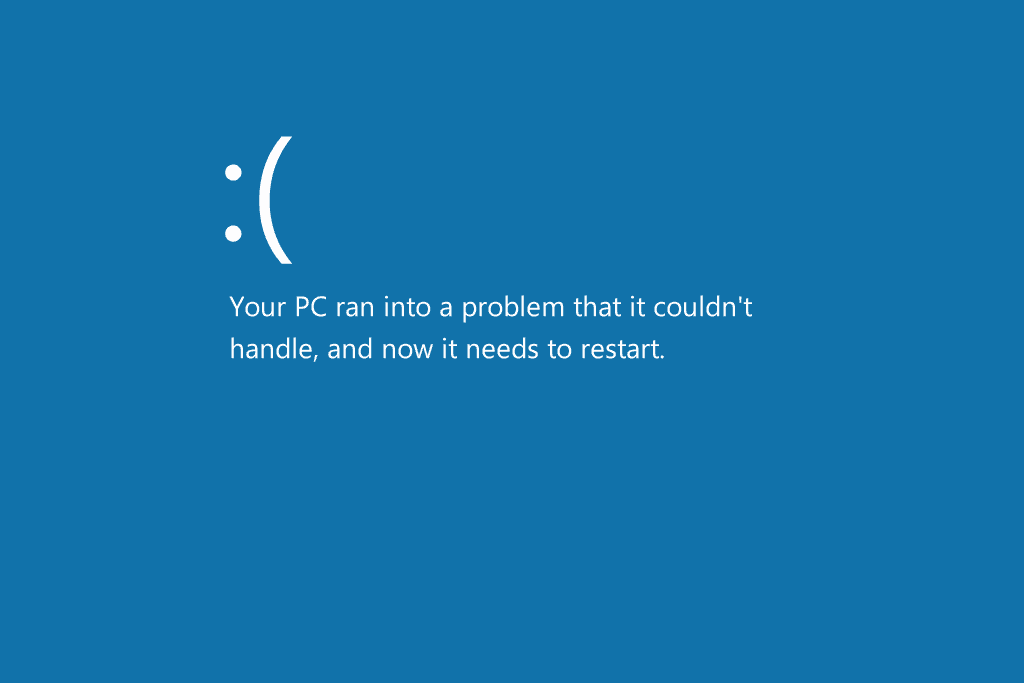STOP 0x8E -virheet johtuvat yleisimmin tietokoneen muistihäiriöistä ja harvemmin laiteohjainongelmista, viruksista tai muista laitteistovioista, jotka eivät ole RAM-muistia. Jatka lukemista saadaksesi lisätietoja 0x0000008E STOP-virheen korjaamisesta. Tämän artikkelin tiedot koskevat kaikkia Microsoft-käyttöjärjestelmiä, mukaan lukien Windows 11, Windows 10, Windows 8, Windows 7, Windows Vista, Windows XP, Windows 2000 ja Windows NT.
STOP 0x8E -virheet
- STOP: 0x0000008E
- KERNEL_MODE_EXCEPTION_NOT_HANDLED
Jos Windows voi käynnistyä, saatat nähdä seuraavan viestin:
Windows has recovered from an unexpected shutdown
Problem Event Name: BlueScreen
BCCode: 8e
Katso täydellinen luettelo STOP-virhekoodeista saadaksesi apua muiden sinisen näytön virheiden ratkaisemiseen.
Kuinka korjata STOP 0x8E -virheet
Jos tietokoneen uudelleenkäynnistys ei ratkaise ongelmaa, kokeile näitä ohjeita järjestyksessä, kunnes virhe on korjattu:
-
Poista äskettäin asennettu laitteisto. Jos asensit juuri uuden laitteiston, todennäköisesti tekemäsi muutos aiheutti virheen. Yritä poistaa ja asentaa laitteisto oikein.
-
Tarkista ja asenna Windows-päivitykset. Jotkut huoltopaketit ja korjaustiedostot voivat ratkaista STOP 0x8E -ongelmia.
Tämä todennäköisesti ratkaisee ongelmasi, jos virhe tapahtui, kun teet laitteistokiihdytyksen muutoksia näytönohjaimeen.
-
Palauta laiteohjaimet vanhempaan versioon. Palaaminen ohjaimen aiempaan versioon, varsinkin jos virhe alkoi tietyn laitteen päivityksen jälkeen, saattaa riittää STOP 0x8E -virheen ratkaisemiseen.
Windows 7:ssä ja aiemmissa käyttöjärjestelmissä voit käynnistää tietokoneesi viimeisimmillä tunnetuilla hyvillä määrityksillä kumotaksesi siihen liittyvät rekisteri- ja ohjainmuutokset.
-
Palauta Windows-tietokoneesi järjestelmän palauttamisen avulla. Tämä kumoaa viimeaikaiset järjestelmämuutokset. Tee tämä, jos epäilet, että 0x8E-virhe johtuu viimeaikaisista tärkeän tiedoston tai kokoonpanon muutoksista.
-
Tarkista tietokoneesi haittaohjelmien varalta. Tämä poistaa kaikki uhat ja ratkaisee ongelman, jos virhe liittyy vihamieliseen ohjelmaan.
-
Testaa RAM-muistisi ilmaisella muistin testaustyökalulla. Jos testi havaitsee toimimattomia muistimoduuleja, vaihda tietokoneen muisti.
-
Varmista, että järjestelmämuisti on asennettu oikein. Kaikilla emolevyillä on melko tiukat vaatimukset RAM-moduulien määrittämiselle. Jos olet epävarma tietokoneen oikeasta muistikokoonpanosta, katso tietokoneen ja emolevyn oppaista.
-
Palauta BIOS-asetukset oletusarvoilleen. Ylikellotetut tai väärin määritetyt muistiasetukset järjestelmän BIOSissa aiheuttavat STOP 0x8E -virheitä. Jos olet tehnyt useita muutoksia BIOS-asetuksiin etkä halua ladata oletusasetuksia, yritä ainakin palauttaa kaikki BIOS-muistin ajoitus-, välimuisti- ja varjoasetukset oletusasetuksiinsa.
-
Käytä ilmaista kiintolevytestityökalua laitteistoon liittyvien ongelmien varalta. Jos laitteisto epäonnistuu jossain testissäsi, vaihda kiintolevy mahdollisimman pian tai vie tietokoneesi ammattimaiseen tietokonekorjauspalveluun.